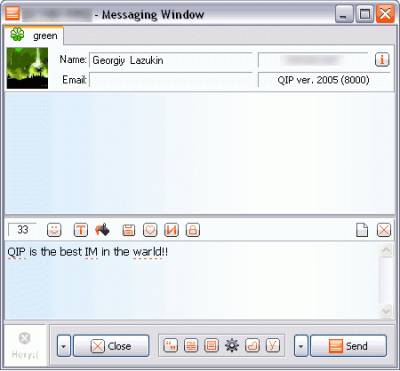
Программа QiPSpeller предназначена для проверки правописания в программе QiP QiPSpeller не является плагином в полном смысле этого слова. Это отдельная программа, которая при запуске находит в памяти QiP и встраивается в него. При этом содержимое файлов QiP\'а не меняется. Если вы захотите удалить QiPSpeller, то можете просто его стереть и вам не нужно будет заново устанавливать QiP. По умолчанию QiPSpeller настроен на проверку русского языка, но при желании вы сможете настроить программу на любой другой язык. Установка программы
Скачайте с сайта установочный файл setup.exe
Запустите его
Программа установки спросит у вас на каком языке нужно выводить сообщения.Выберете предпочитаемый язык. (Это не повлияет на выбор языка на котором будет работать программа)
Если программа уже была установлена на вашем компьютере, то появиться окно выбора: либо установить программу заново, либо обновить исполняемые файлы сохранив настройки программы. Если вы выберете обновление программы, то программа установки заменит исполняемые файлы QiPSpeller и завершит процес установки.
При установки программы заново вам будет предоставлен выбор какие элементы программы необходимо установить на ваш компьютер: Сама программа QiPSpeller, ярлык в Главном меню, ярлык на рабочем столе. Отметьте нужные элементы.
На следующем этапе установки программа предложит вам каталог для установки QiPSpeller\'а. Выберете подходящий для Вас каталог.
После выбора каталога программа установки скопирует в него файлы программы, а также создаст каталог Dict и скопирует в него словари русского и английского языков. На этом установка QiPSpeller\'а закончена. Настройка программы
После запуска программы в System Tray (Область в нижней правой части экрана, где выводятся часы) появиться значок программы Нажмите на него правой клавишей мыши. В результате появиться меню в котором выберете пункт настройки. В окне настроек присутствуют следующие поля: Путь к словарю в этой секции расположены два поля, где вы можете выбрать два различных словаря, на основе которых будет проверяться правописание. По умолчанию программа устанавливает словарь ru_RU русского языка и словарь en_GB английского языка. Вы можете скачать другие словари с сайта http://wiki.services.openoffice.org/wiki/Dictionaries Использовать словарь пользователя этот элемент позволяет включить поддержку словаря который пользователь может заполнить словами которыми он обычно пользуется, но которые не вошли в общедоступный словарь. Чтобы добавить слово в словарь пользователя достаточно нажать на выделенном слове правой клавишей и выбрать пункт меню Добавить в словарь. Цвет используемый для подчеркивания ошибок При нажатии на эту кнопку откроется диалог выбора цвета которым будут подчеркиваться слова написанные неверно Запускать QIP при старте и Путь к QIP с помощью этих двух полей можно активировать запуск QIP\'а при старте QiPSpeller. Однако, при запуске программы с ключем /NoRunQIP эти поля будут проигнорированы и QiP запущен не будет. Подробнее о параметре командной строки /NoRunQIP вы можите прочитать в разделе Запуск программы Завершать работу при закрытии QiP если это поле помечено, то при закрытии последней копии QiP программа QiPSpeller завершит свою работу автоматически. После внесения изменений в настройки QiPSpeller\'а необходимо перезапустить программу, чтобы изменения вступили в силу. Запуск программы
QiPSpeller можно запускать с определенными параметрами, используя командную строку или параметры запуска в свойствах ярлыка программы.
Пример: QiPSpeller.exe /NoRunQIP Параметры: /hide - QiPSpeller при запуске не будет создавать иконку в SystemTray. /NoRunQIP - QiPSpeller при запуске не станет запускать QiP, игнорируя опции Запускать QIP при старте и Путь к QIP Работа программы
При работе программы в окне сообщений слова написанные с ошибкой подчеркиваются красной пунктирной линией. Для исправления ошибки нажмите на подчеркнутое слово правой клавишей мыши. Появиться меню с вариантами написания этого слова. Если среди предложенных вариантов нет правильного вы можите выбрать пункт Игнорировать в этом случае данное слово не будет считаться ошибкой, либо Добавить в словарь (только если активирована функция поддержки словаря пользователя) в этом случае слово будет добавлено в словарь пользователя.
Скачать
|  Главная
Главная 
